II. Cara Membuat Blog Gratis di Blogger (Blogspot)
Blogger.com bisa di bilang merupakan layanan gratis Web 2.0 punya Google. jadi, anda dengan Blogspot ini bisa memiliki Blog baik dengan menggunakan subdomain dan hosting gratisan atau anda juga bisa membuat domain sendiri dengan masih menggunakan hosting gratis blogger. Untuk yang ini akan di ulas tentang bagaimana cara membuat Blog di Bloger atau Blogspot dengan menggunakan subdomain atau layanan hosting gratis dari Blogger.com.
Sebelum menuju langsung membuat Blog di Blogspot, ada beberapa yang harus anda tahu yakni yang terpenting adalah harus memiliki akun email di Google mail yang bisa anda buat dengan gratis, Namun jika anda pengguna Android biasanya sudah memiliki Akun Gmail yang di jadikan sebgaghi Akun Google Playstore dan anda bisa menggunakan akun tersebut. Kemudian bagi anda yang belum memiliki Akun Gmail silahkan buat terlebih dahulu dengan mambaca Postingan sebelumnya Cara Membuat Email. jika sudah memiliki da telah mendapatkan Akun Gmail maka kita lanjutkan ke tahap pembuatan Blog di Blogspot, Sebagai Berikut :
- Tahap pertama yang harus anda lakukan adalah dengan membuka situs Blogger.com menggunakan Browser pilihan anda, Anda bisa menggunakan bahasa Indonesia agar mudah di pahami.
- Maka akan di tampilkan sebuah halaman yang meminta anda untuk masuk menggunakan akun Google. isi sesuai dengan yang di sediakan pada Form Login tersebut, Jika sudah silahkan klik tombol “Masuk”
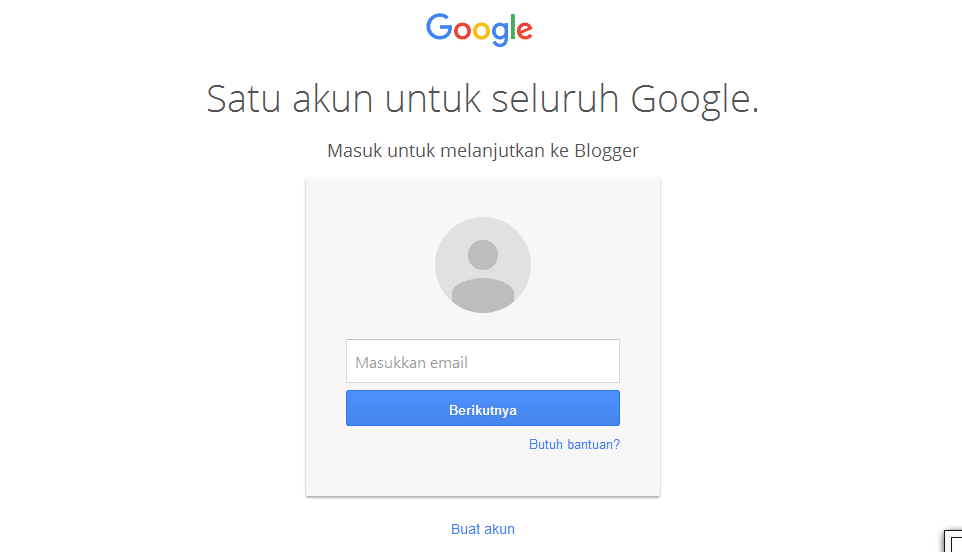
- Langkah selanjutnya anda akan di bawa menuju halaman yang mana terdaoat akun Google serta foto profile di eMail atau Google plus. kemudian anda klik tombol “Lanjutkan ke Blogger”. Maka nantinya anda akan di tujukan ke halaman untuk membuat Blog.
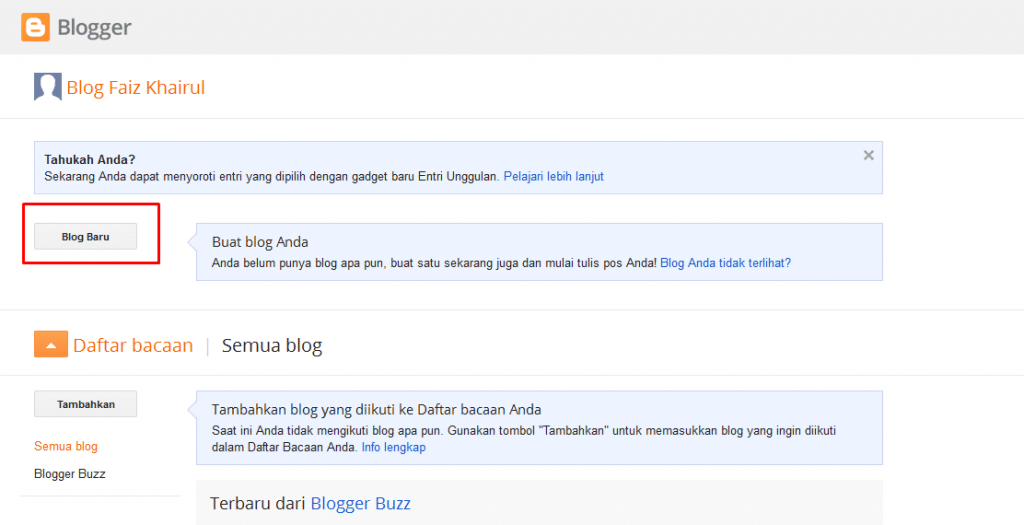
- Langkah selanjutnya silahkan klik tombol “Blog Baru” yang tertera pada laman tersebut, nanti akan tampil pop up pembuatan blog Anda. silahkan isi semua kolom yang disediakan lalu pilih themes default yang akan di jadikan sebagai tema blog anda. Silahkan isi kolom dibawah ini sesuai dengan yang disediakan :
- Judul: Di bagian ini buat dan isi sesuai dengan judul blog yang anda inginkan, Contohnya “Blog Pendidikanku“
- Alamat: Untuk bagian ini di sarankan masih terkait sesuai dengan tema Blog contohnya : “blogspot.com“
- Pilih Template: Dalam bagian ini anda bisa memilih template mana saja yang anda inginkan, pilih salah satunya.
- Jika Sudah maka langkah terakhir silahkan klik tombol “Buat blog!”
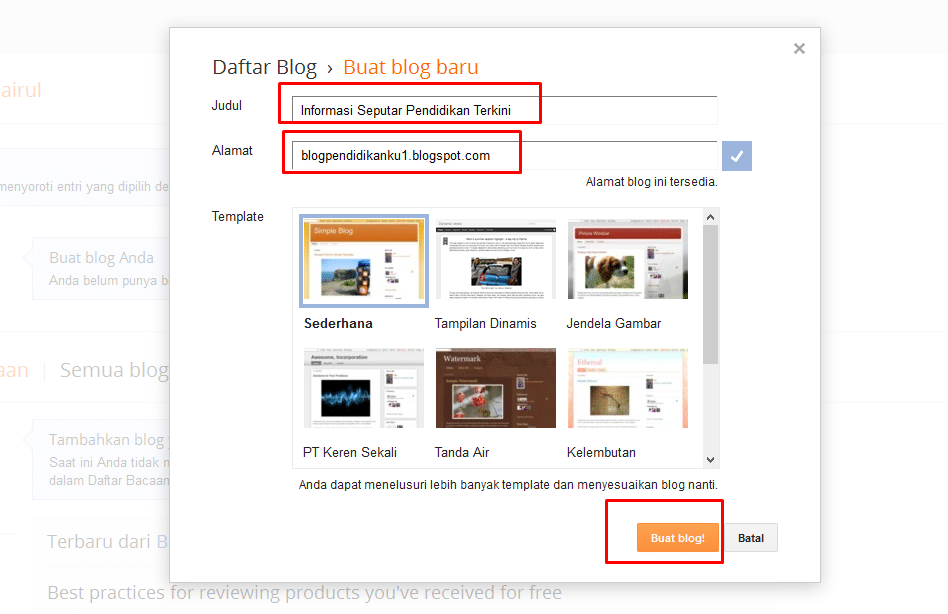
Pengaturan, Desain, dan Posting di Blogger.com
Sebenarnya jika anda telah mengikuti langkah ke 4 di atas sudah meyelesaiakn pembuatan Blog, Namun ada beberap langlah lainnya yang bisa di bilang cukup penting, dan memang belum ada artikel yng di buat sama sekali. disini anda bisa membuat langsung postingan tanpa perlu adanya pengaturan tertentu untuk blog anda.
Pengaturan dan Desain Blog di Blogger
Yang harus anda tahu bahwa pengaturan Blog di bloger sangat berbeda dengan yang ada di Wordpres. jika di laman dashboard Blogger memungkinkan anda untuk mengatur lebih lanjut dengan cara mengklik “Opsi Lainnya” yang bertanda seperti panah bawah. Maka akan tampil menu di dalam Dropdown, yang isinya berupa Link menuju halaman lain yang terdapat pada Blogger.
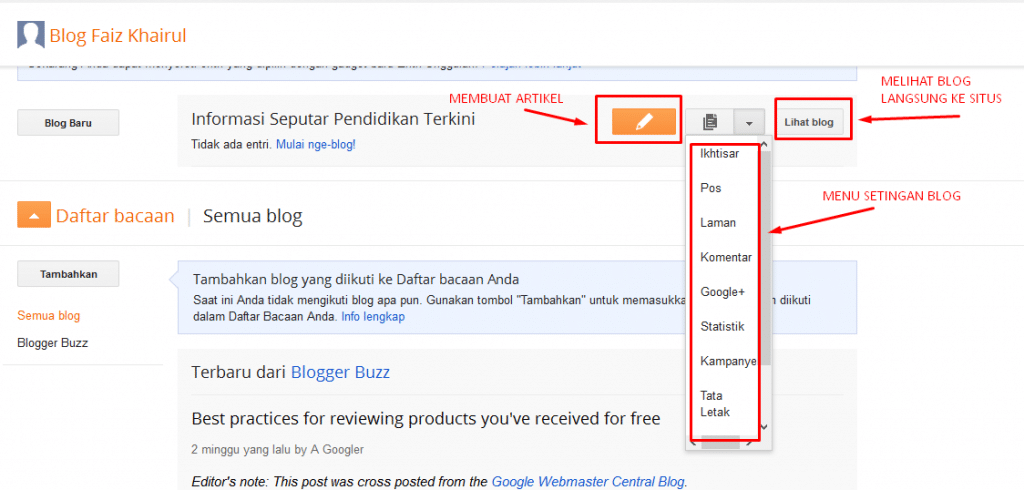
Beberapa penjelasan mengenai menu atau navigasi dashboard di Blogger:
- Ikhtisar: Disini anda bisa melihat berbagai tampilan jumlah pengunjung berupa data statistk dan tampilan lainnya seperti jumlah postingan, dan jumlah artikel
- Pos: List artikel yang telah tertulis atau sudah di Publish atau Artikel yang masih bisa di edit yang tersimpan di Draft
- Laman: Di bagian ini anda bisa membuat halaman statis layaknya page di Wordpres. Umumnya di gunakan untuk menulis Contct US, TOS atau lainnya.
- Komentar: Seperti namanya pastinya anda sudah tahu bahwa di laman ini, Anda bisa melihat berbagai komentar yang masuk, andapun bisa merubah atau menghapus komentar tersebut.
- Google+: Ini merupakan data Profil darin akun Sosial milik Google yang tentunya bisa di gunakan pada Blog anda
- Statistik: Disini anda bisa melihat pergerakan jumlah pengunjung dengan lebih detail
- Tata Letak: Dengan menu ini memungkinkan anda untuk mangatur layout Blog, bisa dengan menambahkan atau mengatur posisi widget
- Template: Di halaman ini anda bisa mengganti Template, Backup atau mengedit sesuai dengan keiinginan
- Setelan: Di bagian ini memiliki Fungsi untuk mengatur setelan Blog, Beberapa pengaturan Artikel yang akan di tampilkan pada halaman utama, pengaturan Bahasa, Komentar dimoderasi atau tidak serta lainnya.
Membuat Artikel di Blogger
Seperti yang telah di sebutkan di atas bahwasanya untuk membuat sebuah artikel caranya sangat mudah sekali, nah bagi anda yang masih belum tahu silahkan lihat caranya di bawah ini
- Buat judul konten: Untuk bagian pertama ini disarankan untuk anda untuk membuat judul artikel yang singkat, Karena jumlahny di batasi
- Silahkan anda masukan beberapa gambar, Video atau text. Sehingga artikel anda akan tampak lebuh menarik dan di lebih di sukai pengunjung
- Disni juga anda bisa memasukan link, mengganti format text, dan lain-lain yang mana bisa menggunakan menu formating yang letaknya ada di bawah judul
- Silahkan isi label/ Kategori agar tampak rapih dan mudah di lihat oleh pengunjung, jika sudah makan silahkan klik tombol “Selesai” posisinya ada di bawah kolom label.
- Yang menarik dari Bloger ini anda bisa menjadwalkan waktu untuk melakukan Posting sesuai dengan keinginan anda, membuat tautan Permanen, menambah lokasi dan pilihanya lainnya sesuai dengan keinginan anda.
- Nah, Jika kesemua sudah selesai dan yakin membuat konten Anda bisa di baca orang lain, Maka langkah yang terakhir adalah “Publish”. Sekarang kontent anda tinggal tunggu pengindeksan dari Google dan telah siap di baca oleh banyak orang di Internet
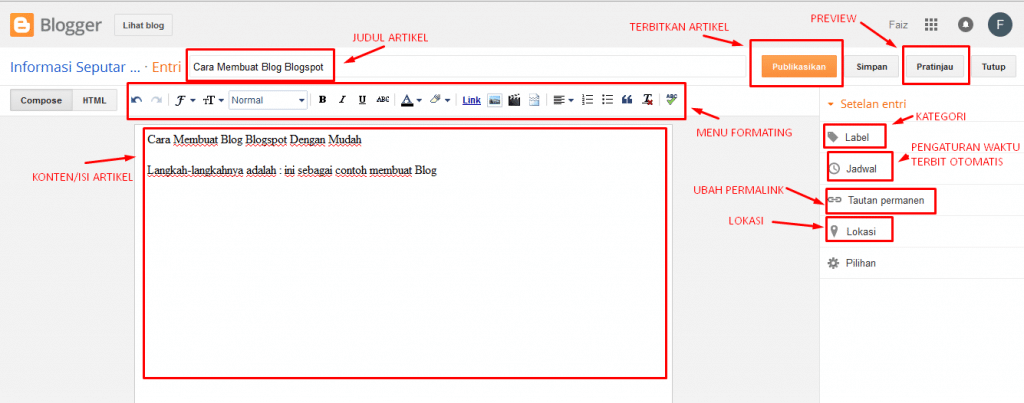
Bagaimana, Sangat mudah bukan? Ada beberapa catatan penting yang harus anda ketahui, sebagai berikut :
- Agar anda bisa masuk ke halaman dashboarb Blogger, caranya silahkan buka Situs Blogger.com dan kemudian masukan E-Mail dan passworsd yang sebelumnya telah di daftarkan.
- Simpan baik-baik Password dan juga alamat E-mail Gmail dengan baik, Sehingga nantinya anda akan lebih mudah ketikan melakukan Login ke blogger.com